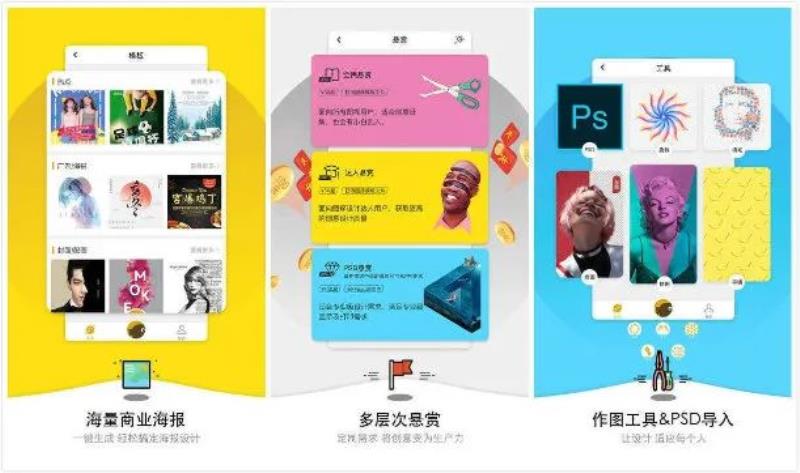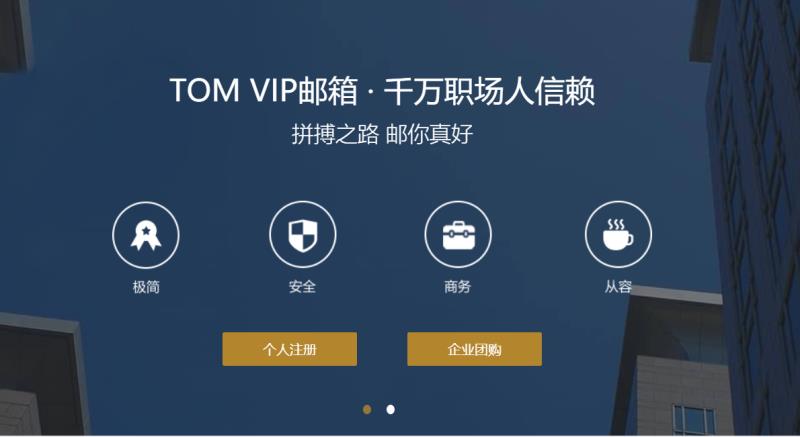怎么设置电脑锁屏密码(Win10电脑怎么设置锁屏密码)
许多用户将在使用计算机时为自己的计算机设置锁定屏幕密码,因此可以保护用户的隐私或其他人看到一些信息。那么我们如何设置它?让我们在小编来看看你!
操作方法
1.单击“开始”菜单,然后单击“设置”。
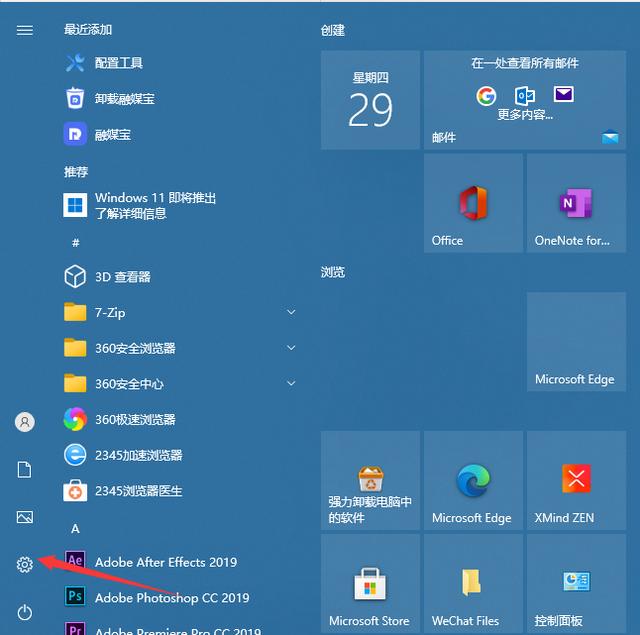
2,单击“帐户”。

3.单击“登录选项”。

4,然后单击以添加密码。

5,然后输入您的密码和提示关键字。
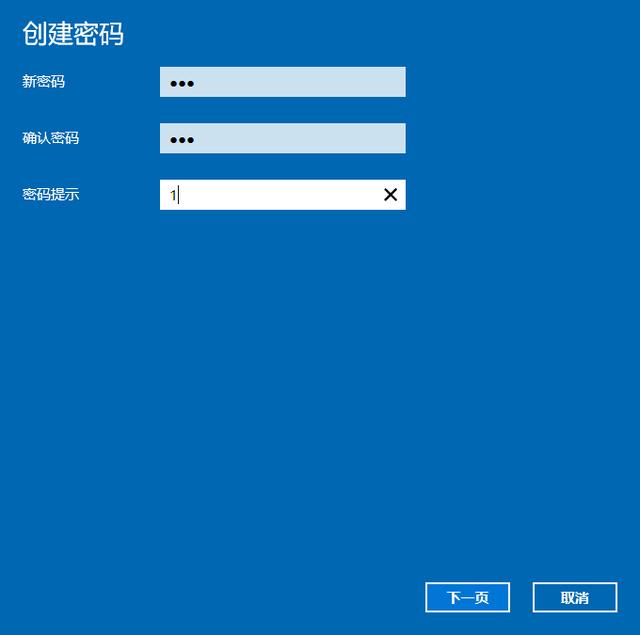
6.保存后,设置密码后,重新启动计算机以生效。

以上是Win10计算机设置密码的教程,希望帮助每个人。更多精彩教程尽在装机吧重装系统官网
免责声明:本文仅代表文章作者的个人观点,与本站无关。其原创性、真实性以及文中陈述文字和内容未经本站证实,对本文以及其中全部或者部分内容文字的真实性、完整性和原创性本站不作任何保证或承诺,请读者仅作参考,并自行核实相关内容。文章投诉邮箱:anhduc.ph@yahoo.com